
Kiến thức công nghệ
1250
01/11/2023
Máy tính chạy ngày càng chậm, làm sao để khắc phục nhanh chóng?
Trong quá trình sử dụng, máy tính sẽ dần dần bị chậm đi do nhiều nguyên nhân khác nhau. Điều này gây ra nhiều bất tiện cho người dùng, khiến công việc và giải trí bị gián đoạn. Vậy nguyên nhân nào khiến máy tính bị chậm và cách khắc phục như thế nào? Hãy cùng tìm hiểu trong bài viết dưới đây.
1. Nguyên nhân khiến máy tính chạy ngày càng chậm đi?
Có rất nhiều các yếu tố khiến cho máy tính tự nhiên chạy chậm và lag giật khiến bạn gặp rất nhiều vấn đề trong quá trình làm việc, phải kể đến một vài lý do sau:
- Virus và phần mềm độc hại: Virus và phần mềm độc hại có thể chiếm dụng tài nguyên hệ thống, gây xung đột phần mềm hoặc phá hoại dữ liệu khiến cho máy tính gặp khó khăn trong việc xử lý nguồn thông tin lớn.
- File rác và tệp tạm thời: Khi bạn sử dụng máy tính và tải các dữ liệu về máy, điều này sẽ vô tình tạo ra những file rác được tích tụ dần đều, nếu không dọn dẹp thường xuyên thì sẽ khiến cho hiệu suất máy tính giảm mạnh.
- Ổ cứng quá đầy: Ổ cứng quá đầy cũng có thể ảnh hưởng đến hiệu suất của máy tính. Khi ổ cứng đầy, máy tính sẽ phải mất nhiều thời gian hơn để tìm kiếm và truy cập các file cần thiết.
- Các ứng dụng khởi động cùng Windows: Các ứng dụng khởi động cùng Windows sẽ chạy ngầm ngay cả khi bạn không sử dụng chúng. Nếu có quá nhiều ứng dụng khởi động cùng Windows, máy tính của bạn sẽ bị chiếm dụng tài nguyên, khiến máy chạy chậm hơn.
- Ổ đĩa bị phân mảnh: Các file trên ổ đĩa bị lưu trữ ở nhiều vị trí khác nhau, chính điều này có thể làm chậm tốc độ truy cập file.
- Cài đặt hệ thống không phù hợp: Một số cài đặt hệ thống có thể làm chậm máy tính, chẳng hạn như cài đặt hiệu suất thấp hoặc cài đặt bảo mật quá mức.
- Thiết bị phần cứng lỗi thời: Nếu các thiết bị phần cứng của máy tính đã lỗi thời, chúng có thể không thể đáp ứng các yêu cầu của các ứng dụng mới.
2. Hướng dẫn xử lý máy tính chạy chậm, giật lag
Để xử lý việc máy tính lag chậm, bạn có thể áp dụng một trong những cách mà chúng tôi liệt kê dưới đây.
- Quét virus và phần mềm độc hại: Sử dụng phần mềm diệt virus để quét và loại bỏ virus và phần mềm độc hại.
- Xóa file rác và tệp tạm thời: Sử dụng phần mềm dọn rác để xóa file rác và tệp tạm thời.
Bước 1: Nhấn tổ hợp phím Windows+R để mở hộp thư thoại Run, nhập lệnh %temp% sau đó nhấn OK.
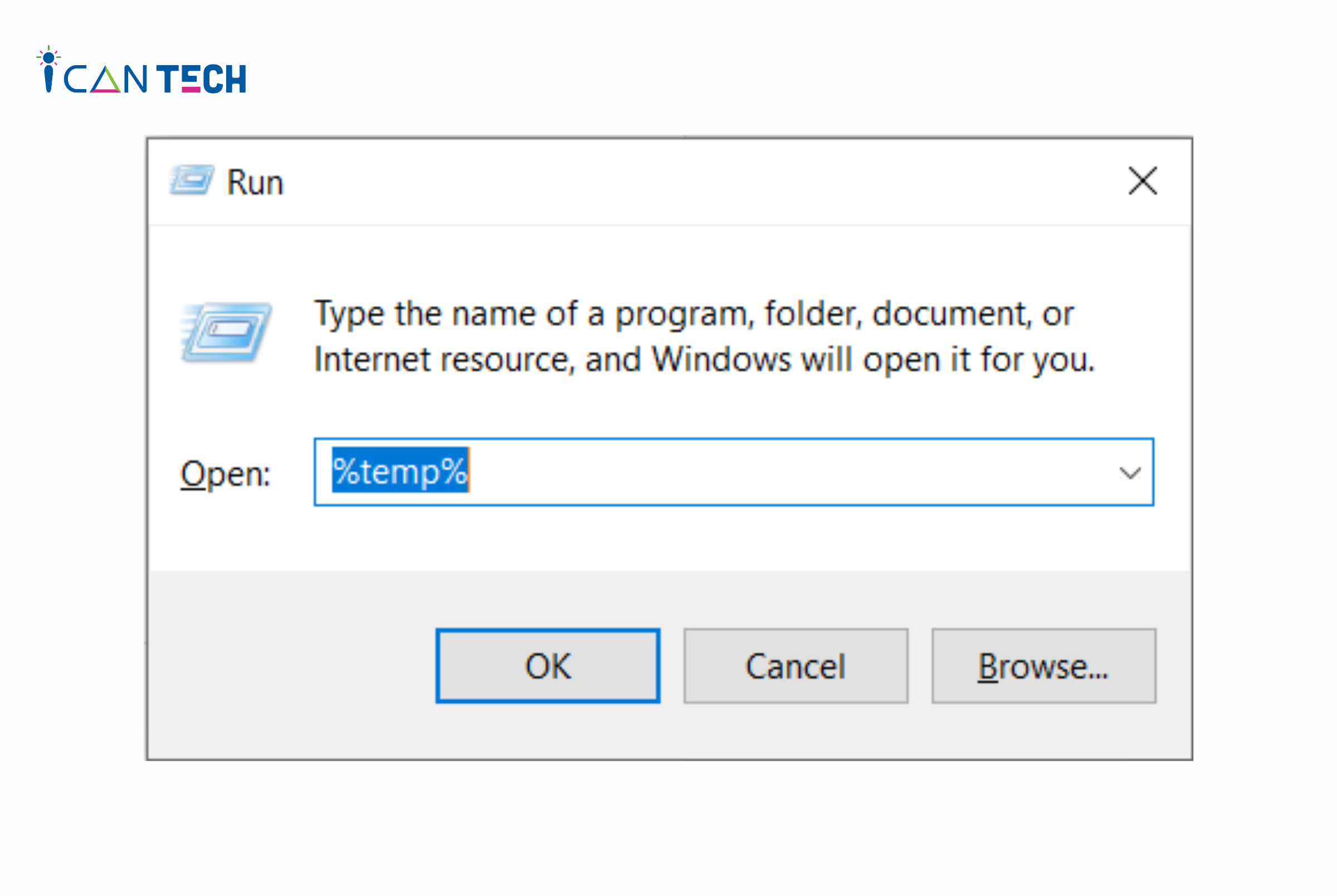
Bước 2: Nhấn Ctrl + A, sau đó nhấn Delete để xóa tạm thời hoặc Shift + Delete nếu bạn muốn xóa vĩnh viễn ngay lập tức.
- Thoát các ứng dụng không sử dụng: Thoát các ứng dụng không sử dụng để giải phóng tài nguyên hệ thống.
- Tắt các ứng dụng khởi động cùng Windows: Tắt các ứng dụng khởi động cùng Windows để giảm thời gian khởi động máy tính.
- Chống phân mảnh ổ đĩa: Sử dụng phần mềm chống phân mảnh để chống phân mảnh ổ đĩa.
- Cập nhật hệ điều hành và phần mềm: Cập nhật hệ điều hành và phần mềm để cải thiện hiệu suất.
- Thay thế các thiết bị phần cứng lỗi thời: Nếu các thiết bị phần cứng của máy tính đã lỗi thời, hãy thay thế chúng bằng các thiết bị mới hơn.
3. Một số mẹo giúp máy tính chạy nhanh hơn
Ngoài những cách khắc phục trên, bạn cũng có thể thực hiện một số mẹo sau để giúp chiếc máy tính của mình chạy nhanh hơn:
- Sử dụng ổ cứng SSD: Ổ cứng SSD sẽ có tốc độ truy cập nhanh hơn nhiều so với ổ cứng HDD.
- Tăng dung lượng RAM: RAM là bộ nhớ tạm thời của máy tính, nơi lưu trữ các dữ liệu và ứng dụng đang hoạt động. Khi máy tính chạy, các ứng dụng sẽ được tải vào RAM để xử lý. Nếu dung lượng RAM quá nhỏ, máy tính sẽ phải chuyển các dữ liệu và ứng dụng từ RAM sang ổ cứng để giải phóng dung lượng. Quá trình này khiến máy tính chạy chậm hơn. Vì thế, bạn có thể kiểm tra dung lượng RAM của máy tính, nếu như RAM không đủ dung lượng đáp ứng hoạt động của máy tính, bạn có thể đi nâng RAM để máy tính hoạt động nhanh hơn.
- Sử dụng bộ nhớ đệm: Bộ nhớ đệm giúp lưu trữ các file và dữ liệu thường được sử dụng, giúp máy tính truy cập nhanh hơn.
- Tắt hiệu ứng đồ họa: Tắt hiệu ứng đồ họa có thể giúp máy tính chạy nhanh hơn, đặc biệt là đối với các máy tính có cấu hình thấp. Hiệu ứng đồ họa là những tính năng giúp giao diện người dùng của Windows trở nên đẹp mắt và sinh động hơn, chẳng hạn như hiệu ứng trong suốt, hiệu ứng chuyển động, hiệu ứng đổ bóng,... Tuy nhiên, những hiệu ứng này cũng đòi hỏi một lượng tài nguyên hệ thống nhất định, bao gồm CPU, RAM và GPU. Do đó, việc tắt hiệu ứng đồ họa có thể giúp máy tính giải phóng một phần tài nguyên, từ đó giúp máy tính chạy nhanh hơn.
- Cập nhật trình điều khiển: Trình điều khiển là phần mềm cho phép hệ điều hành giao tiếp với các thiết bị phần cứng. Cập nhật trình điều khiển có thể giúp cải thiện hiệu suất của các thiết bị phần cứng.
4. Lời Kết
Việc sử dụng máy tính lâu ngày có thể khiến máy tính chạy ngày càng chậm, gây ra nhiều bất tiện cho người dùng. Hi vọng những thông tin mà chúng tôi chia sẻ sẽ giúp bạn khắc phục được tình trạng này và giúp máy tính hoạt động nhanh hơn, đảm bảo hiệu suất công việc của bạn.
Nếu bạn đang quan đến học lập trình thì hãy tham khảo ngay các khóa học lập trình tại ICANTECH nhé!
Nguồn ảnh: ICANTECH.
Tags
Kiến thức công nghệ
